

By Vernon Roderick, Last updated: June 18, 2020
Quando è necessario eseguire il backup dei file o disporre di spazio di archiviazione esteso per i dati, è possibile utilizzare un disco rigido esterno per archiviare i dati aggiuntivi. A volte, riscontriamo problemi con i nostri dispositivi come un disco rigido esterno Samsung in caso di improvvisa perdita o cancellazione di dati, corruzione di file o unità. Come salvare l'unità e i file? Questa guida tutorial presenta i diversi metodi che è possibile eseguire per eseguire un recupero di dati del disco rigido esterno Samsung. Un altro approccio più sicuro e migliore è l'uso dello strumento FoneDog Data Recovery per ripristinare i file importanti.
Parte 1: recupero dati su disco rigido esterno Samsung tramite recupero datiParte 2: Metodi di recupero dati del disco rigido esterno Samsung Parte 3: recupero dati su disco rigido esterno Samsung con Check Disk Tool Parte 4: recupero dati su disco rigido esterno Samsung con Gestione disco Parte 5: in sintesi
Per le tue esigenze di recupero dei dati da qualsiasi dispositivo come Disco rigido esterno Samsung, è possibile utilizzare il comando FoneDog Data Recovery programma che è uno strumento più sicuro, affidabile e professionale per recuperare qualsiasi tipo di dati. Lo strumento ti consente recuperare tipi di dati come foto, video, musica, documenti, e-mail, archivio e molti altri.
Ti permette di scansionare e fare il recupero dati del disco rigido esterno Samsung è una semplice procedura guidata di interfaccia guidata. Lo strumento può eseguire la scansione in modalità rapide e profonde restituendo i risultati in categorie che consentono di visualizzare in anteprima il contenuto del file. È inoltre possibile selezionare tutti o file specifici da ripristinare. Il programma è disponibile per Windows e Mac OS in una versione di prova gratuita.
Recupero dati
Recupera immagini, documenti, audio e altri file cancellati.
Recupera i dati cancellati dal computer (incluso il Cestino) e dai dischi rigidi.
Ripristinare i dati di perdita causati da incidenti sul disco, crash del sistema operativo e altri motivi.
Scarica gratis
Scarica gratis

Scarica e installa FoneDog Data Recovery sul tuo PC ed esegui l'applicazione installata. Collega il tuo disco rigido esterno Samsung al PC.
Nella schermata principale di FoneDog Data Recovery, scegli i tipi di file da ripristinare e il disco rigido esterno Samsung. Assicurarsi che il PC sia collegato a una fonte di alimentazione stabile e che il disco rigido esterno sia riconosciuto correttamente dal PC.

Scegli la modalità di scansione per il tuo dispositivo. La scansione rapida verrà eseguita a una velocità maggiore mentre la scansione profonda restituirà più contenuti e richiederà più tempo per il completamento. Fare clic sul pulsante Scansione per procedere. I risultati del file vengono restituiti in categorie dopo la scansione.

Dall'elenco dei risultati, selezionare i file che si desidera ripristinare. Puoi cercare il file inserendo il nome o il percorso nella casella di ricerca. Quindi fare clic su Recuperare per procedere. Attendere il completamento del processo di recupero dei dati.

Questa sezione fornisce semplici metodi su come eseguire il recupero dati del disco rigido esterno Samsung ripristinando le modifiche precedenti e ripristinando i file persi ed eliminati. Prima di provare a riparare il disco esterno, interrompere tutti i processi e ripristinare i dati per primo. Se si dispone di backup, è possibile ripristinarli. In caso contrario, puoi provare a annullare le modifiche o utilizzare lo strumento di recupero dati FoneDog.
Un disco rigido incluso un dispositivo esterno ha la propria cartella del cestino. Ogni volta che un file è stato temporaneamente eliminato, viene inviato automaticamente al Cestino sul desktop dove mostra le cartelle del cestino combinato dalle unità. È possibile ripristinare il file nella posizione originale. Ma se un file viene eliminato in modo permanente (premendo i tasti Maiusc + Canc), non è più possibile recuperarlo nel Cestino.
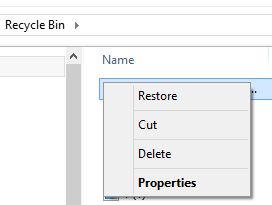
Windows ha una funzione disponibile che consente di ripristinare i file persi o cancellati dalle versioni precedenti di cui è stato eseguito il backup. Devi abilitare questo per usare la funzione. Questo può essere utilizzato se i file sono stati eliminati di recente e nel sistema non è stato eseguito molto processo.
Come abilitare la funzionalità della versione precedente di Windows:
Su Windows 10, puoi attivare la funzione Cronologia file:

Come ripristinare le versioni precedenti in Windows:
Come ripristinare le versioni precedenti in Esplora file di Windows:
Come scorciatoia, puoi anche accedere a Cronologia file in Esplora file facendo clic sull'icona Cronologia file accanto a Proprietà.
In questo metodo, prova a collegare il tuo disco rigido esterno Samsung a un altro computer per vedere se il problema è sul tuo disco rigido o con il PC. Controllare anche le porte USB e il cavo USB che vengono utilizzati se non ci sono problemi. Se il problema persiste, prova ad eseguire gli altri metodi nella sezione successiva.
Questo metodo fornisce i passaggi dettagliati che ti guideranno su come eseguire il recupero dati del disco rigido esterno Samsung con l'uso di un'app integrata in Windows chiamata Check Disk Tool. Questo eseguirà la scansione del disco esterno e correggerà gli errori rilevati. Assicurarsi di collegare il PC a una fonte di alimentazione stabile prima di eseguire i passaggi seguenti.
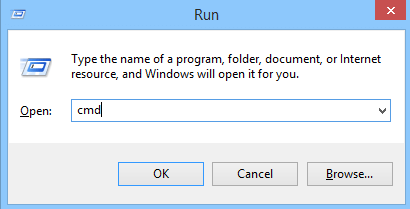
Un altro modo è eseguire lo strumento Controlla disco tramite Proprietà:
Se non viene rilevato alcun errore, verrà visualizzato un messaggio che dice che non è necessario eseguire la scansione di questa unità, ma è comunque possibile scegliere di eseguire la scansione dell'unità. Se vengono rilevati errori, verrà visualizzato l'elenco delle opzioni Controlla disco.
Questa sezione fornisce la procedura su come eseguire il ripristino dei dati del disco rigido esterno Samsung utilizzando il Gestione disco strumento in Windows. Questo strumento assegnerà una nuova lettera di unità a un disco rigido esterno Samsung danneggiato.
Recupero dati
Recupera immagini, documenti, audio e altri file cancellati.
Recupera i dati cancellati dal computer (incluso il Cestino) e dai dischi rigidi.
Ripristinare i dati di perdita causati da incidenti sul disco, crash del sistema operativo e altri motivi.
Scarica gratis
Scarica gratis

Possiamo espandere la nostra archiviazione di dati utilizzando un dispositivo esterno disco rigido. Ci sono momenti in cui riscontriamo problemi con le nostre unità di archiviazione come perdita accidentale o cancellazione dei dati. Questo articolo fornisce diversi modi su come eseguire il ripristino dei dati del disco rigido esterno Samsung.
Un altro strumento che può anche aiutarti è il programma FoneDog Data Recovery per un modo più semplice e conveniente di recuperare i dati dal tuo disco rigido esterno Samsung. Si consiglia inoltre di eseguire sempre backup regolari dei dati in caso di problemi.
Scrivi un Commento
Commento
Recuperación de datos FoneDog
Recupera in modo rapido e sicuro immagini, video, audio, e-mail, documenti e altro ancora cancellati da hard disk, memory card, unità flash, Windows 10 \/ 8 \/ 7 \/ XP e Mac (incluso Cestino).
Scarica Gratis Scarica GratisArticoli Popolari
/
INTERESSANTENOIOSO
/
SEMPLICEDIFFICILE
Grazie! Ecco le tue scelte:
Excellent
Rating: 4.7 / 5 (Basato su 77 rating)